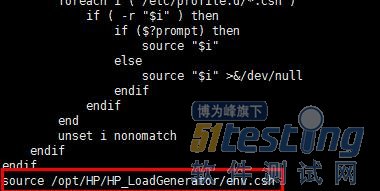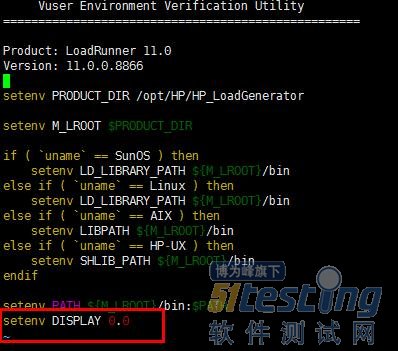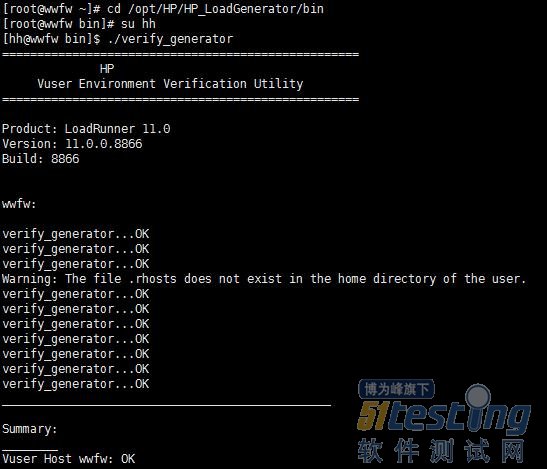linux下安装LoadGenerator
上一篇 / 下一篇 2015-12-01 15:59:49 / 个人分类:测试工具
版本:Red Hat Enterprise Linux Server release 5.8
软件:loadrunner 11 LoadGenerator
#########################准备安装包#########################
1、网上下载linux版本LoadGenerator11.5.【安装包不太好找,我放到网盘去】;
将下载的安装包文件(loadrunner-11-load-generator.iso)拷入linux下的/opt/lr/目录下
[root@wwfw ~]# mkdir /home/soft/loadrunner
[root@wwfw ~]# mount -o loop /opt/lr/loadrunner-11-load-generator.iso /home/soft/loadrunner
#########################安装及配置#########################
[root@wwfw ~]# cd /home/soft/loadrunner/Linux
[root@wwfw Linux]# sh installer.sh
按提示操作,直接Next到完成【'n'-->'a'-->'n'-->'i'-->'f'】
安装结束。
2、增加一个LR 负载端的用户hh 【用户名随意取】
[root@bogon Linux]# useradd -g 0 -s /bin/csh hh
查看fhh用户使用的shell是csh还是bash
[root@wwfw ~]# more /etc/passwd
3、配置LR的环境变量。
可以加载一些shell的环境变量, LR默认给出了一个环境变量的配置文件:/opt/HP/HP_LoadGenerator/env.csh 。 把env.csh 这个配置引入到csh的默认配置里面,默认加入环境变量,这样就可以了。
[root@wwfw HP_LoadGenerator]# vi /etc/csh.cshrc
4、切换到hh用户,验证程序是否安装成功。
[root@wwfw HP_LoadGenerator]# su hh
[hh@wwfwbin]$ cd /opt/HP/HP_LoadGenerator/bin
[hh@wwfwbin]$ ./verify_generator
此时出现提示页面如下:
要求设置一个DISPLAY 变量【使得LR的图形可显示在界面上】,可修改env.csh文件来解决【需切换root用户修改,其他用户没权限】。
[root@wwfw HP_LoadGenerator]# vi /opt/HP/HP_LoadGenerator/env.csh

切换到hh用户,再次运行验证程序。
[root@wwfw HP_LoadGenerator]# su hh
[hh@wwfw HP_LoadGenerator]$ cd /opt/HP/HP_LoadGenerator/bin
[hh@wwfw bin]$ ./verify_generator
#########################启动LR 负载端#########################
[hh@wwfw bin]$ cd /opt/HP/HP_LoadGenerator/bin
[hh@wwfw bin]$ ./m_daemon_setup start
如果成功的话会提示:m_agent_daemon ( 进程的PID ),
如果失败的话会提示:m_agent_daemon ( is down),
再次检查是否启动成功
[hh@wwfw bin]$ps aux | grep m_agent_daemon --color
#################Windows上LR Controller设置##################
1、name处填写AIX的IP地址,
2、Platform处,选择UNIX,
3、点击more,在Unix Environment 标签下, 勾选Don't use RSH 项【若使用RSH连接,则负载机必须安装RSH并正确配置】。
4、点击 “OK”按钮,
5、在Load Generators 页面中选择在刚添加的负载机上, 点击“Connect”, 连接成功后,
在Scenario Groups中修改Load Generators的 localhost为刚添加的机器执行即可
#################Linux Generator使用限制##################
1、似乎只支持Web/Http协议的脚本。譬如WinSock协议,从名称上都知道只适合Windows,会报错:
Error (-81024): LR_VUG: The 'WinSock' type is not supported on 'LINUX' platforms
2、也不支持java协议,会报错:
Error (-81024): LR_VUG: The 'General-Java' type is not supported on 'LINUX' platforms .
#########################问题总结#########################
一、切换用户出错
问题:su hh,报错:-bash: csh: command not found
分析:该系统上没有安装csh或tcsh.
方法:
一、yum install csh ,提示没有包,失败;
二、在安装盘的packages目录下,找到tcsh的包,安装即可。
二、验证的时候失败
问题一:error while loading shared libraries: libstdc++.so.5: cannot open shared object file: No such file or directory
方法:
一、查找该系统上其他目录下的该文件,做一个软链接
#find / -name libstdc
#ln -s /目标文件夹/libstdc++.so.5 /usr/lib
分析:从/usr/lib64链接到usr/lib的包是适合64位操作系统的,不适用32位操作系统。
一、查找linux的安装包ISO里是否有这些包
问题二:error while loading share libraries:libstdc++.so.5:wrong ELF class:ELFCLASS64
Verify running the product executables...Failed【64位操作系统的包不适用32位软件包】
方法:把所有libstdc++.so都卸载,重新安装。
# find /mnt/dvdiso -name "*libstdc++*"
二、安装查找出来的所有包
# rpm -ivh /mnt/dvdiso/Packages/libstdc++-docs-4.4.7-4.el6.x86_64.rpm
三、如果系统没有安装包,则直接安装
# yum install libstdc++.so.5
# yum -y install csh gcc gcc-c++ compat-libstdc++
TAG: